上篇文章已经说过了Android Studio的安装配置,从这里开始我们就来完成第一个Android项目吧!
如何安装配置还不太熟悉的可以参考这篇文章:Android Studio安装配置详细步骤(超详细)
让我们开始第一个Android项目吧
1.建立项目
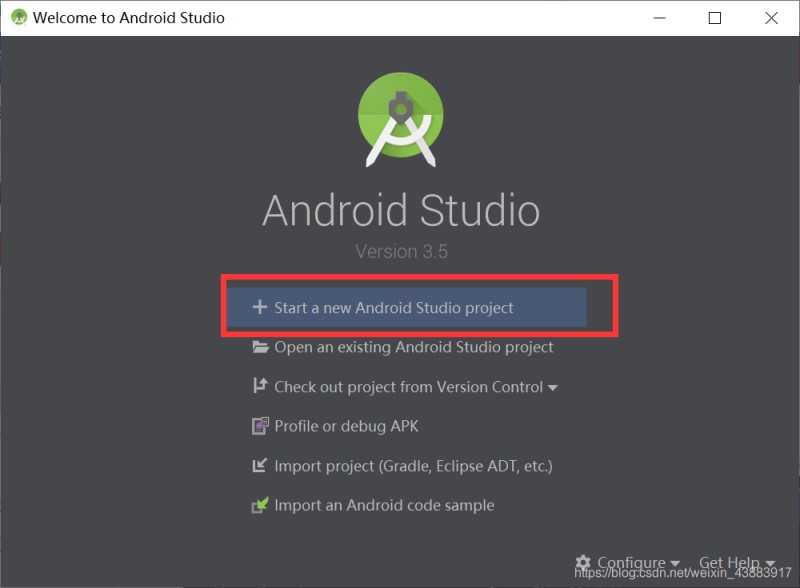
选一个Empty Activity,然后Next
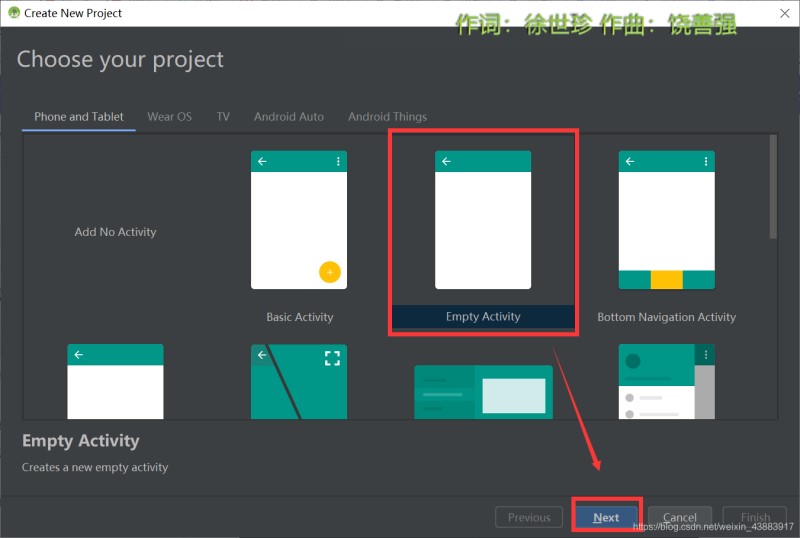
默认即可,点击 Finish
Name:文件名
Save location:文件的保存位置
Language:默认Java,会用Kotlin的也可以更改
API level:默认即可,级别低运行的快些
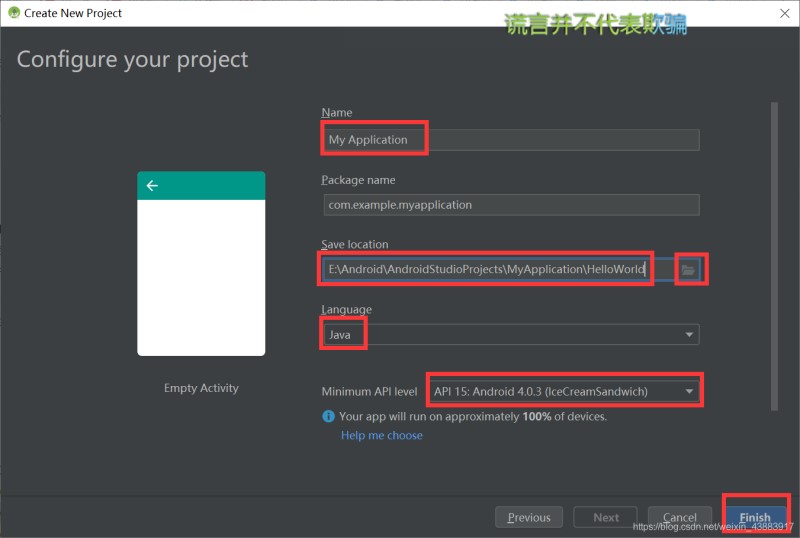
等待这个zip文件下载完,可能比较慢耐心等待
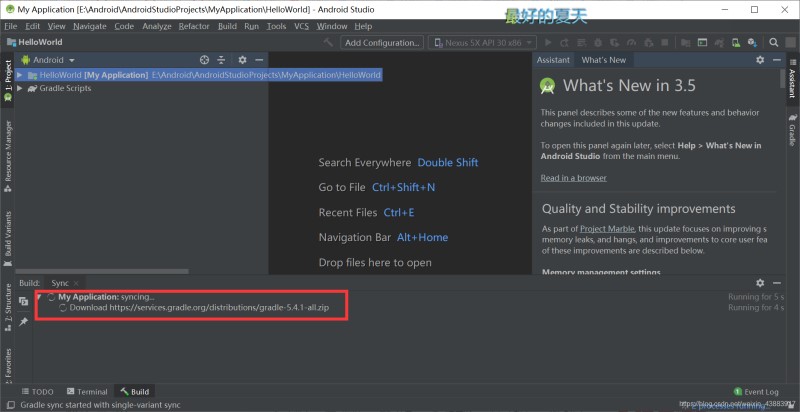
这样就代表成功了
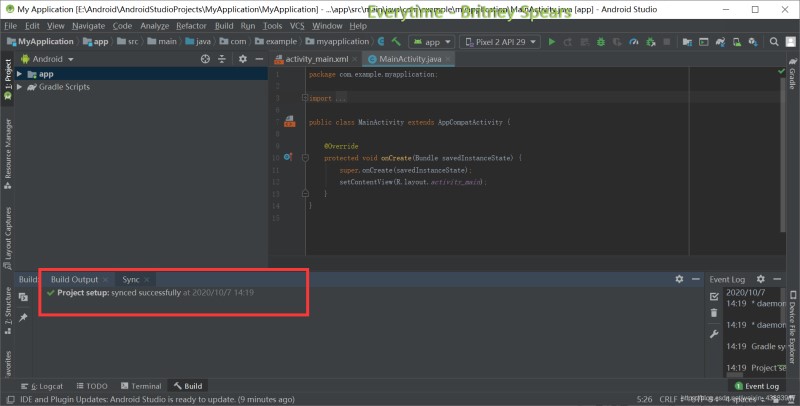
如果时间比较久了还是这样,或者提示失败了,就请参考这篇博文:解决Android Studio一直停留在MyApplication:syncing的问题
如果上一步成功了,我们此时应该先点开3的位置,1的位置上可能还没显示,运行后就显示了
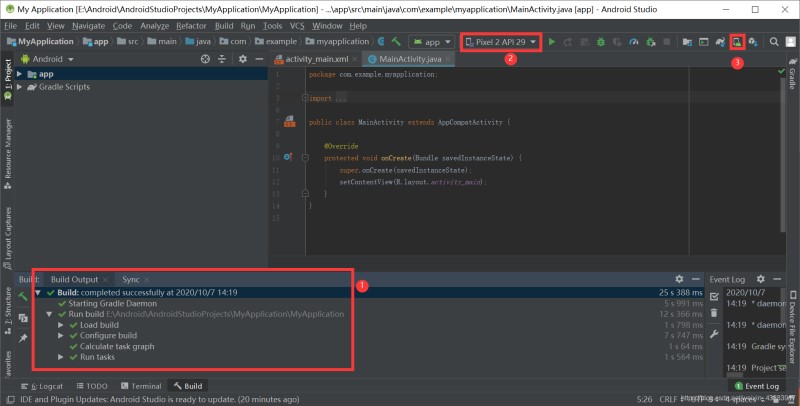
点开位置3后,选择 “Create Virtual Device”
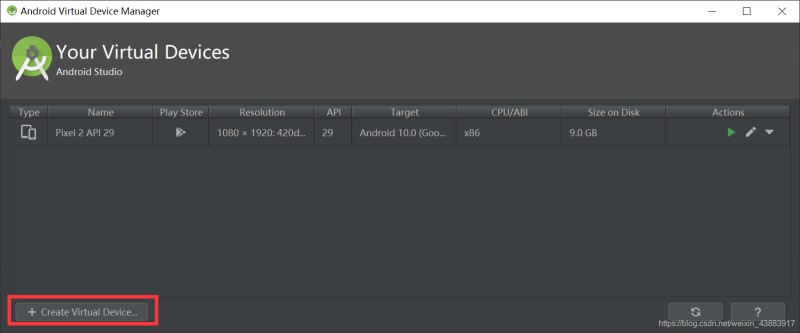
点击 Next
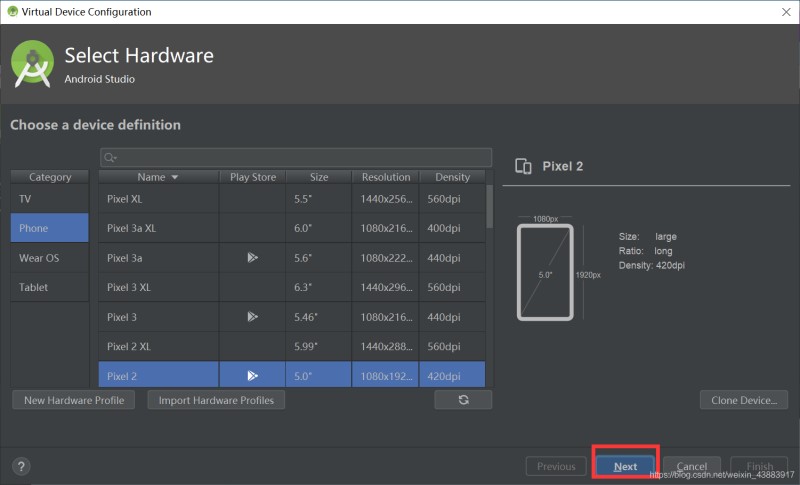
在这行的位置上 点击蓝色的 Download,因为我下载过了所以不显示了
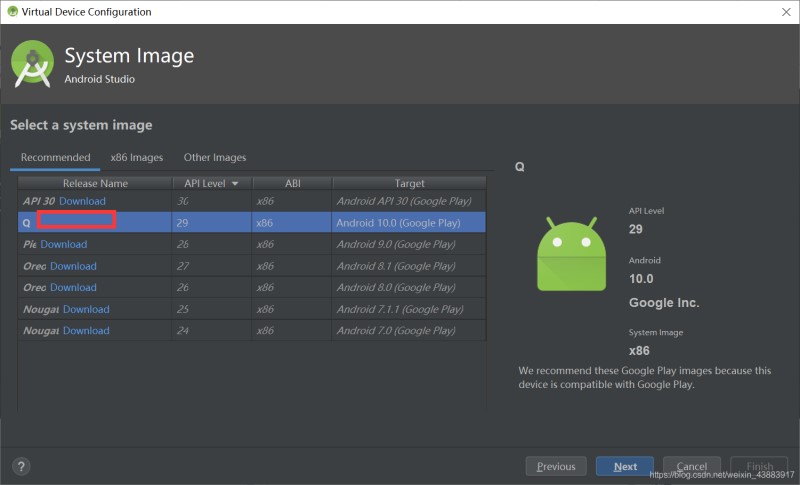
然后同意协议 Accept,然后 Next
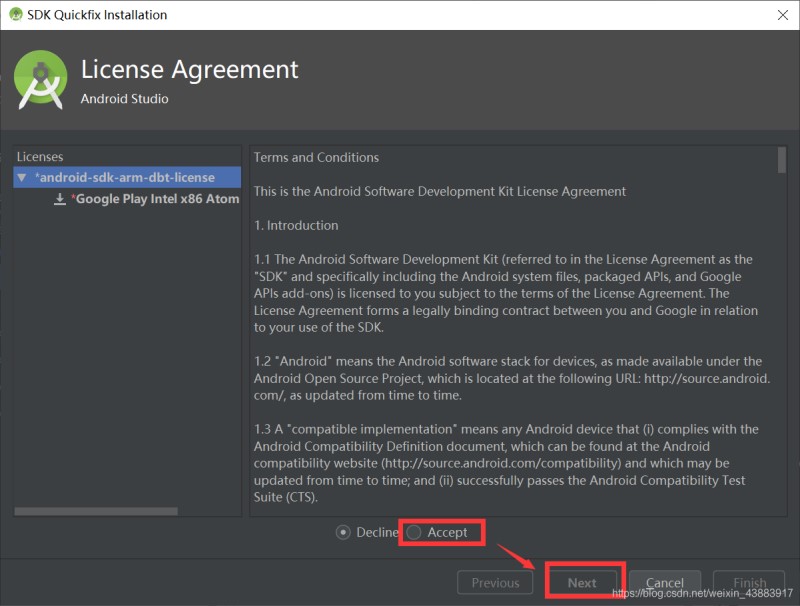
出现下载界面,等待即可,然后点击Finish
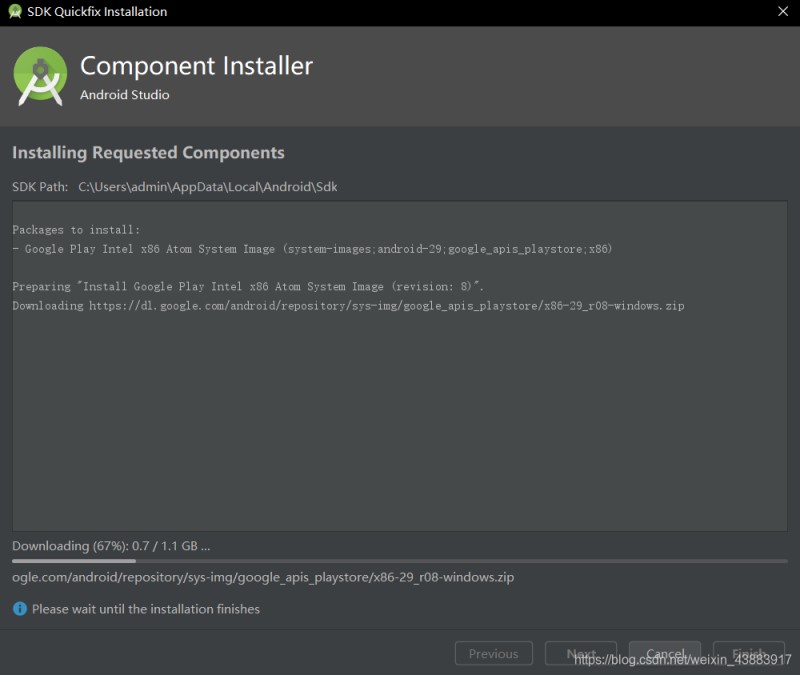
继续 Next
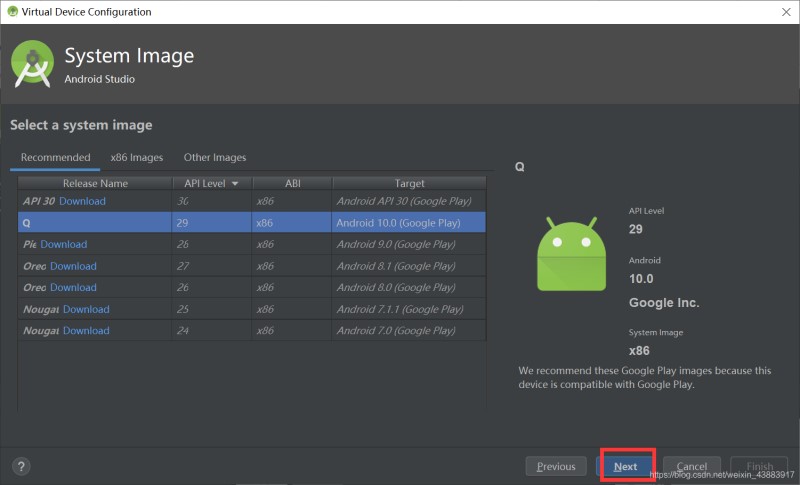
点击Finish
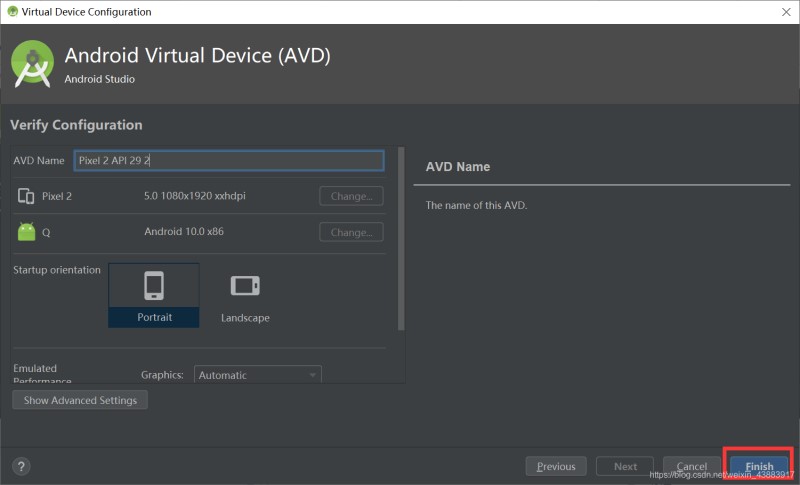
把这个弹出的窗口关闭即可
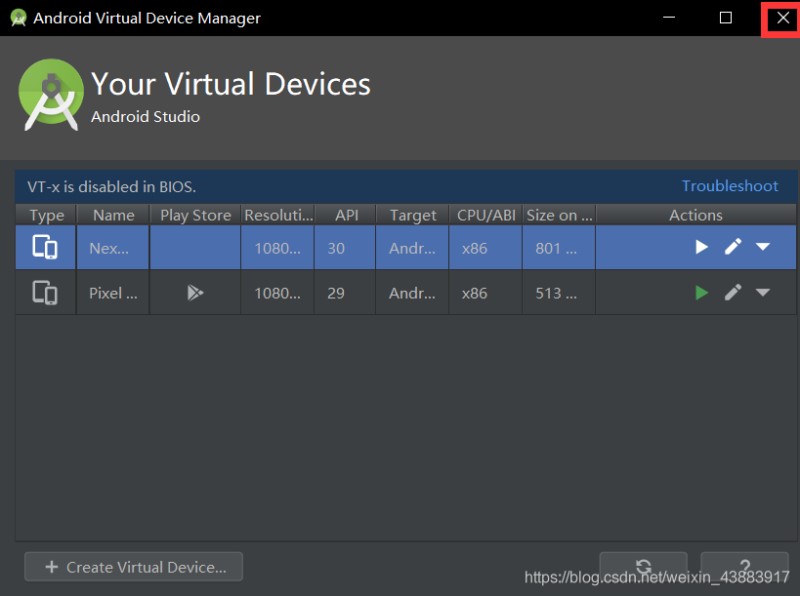
在2的位置上,选上刚才下载的那个
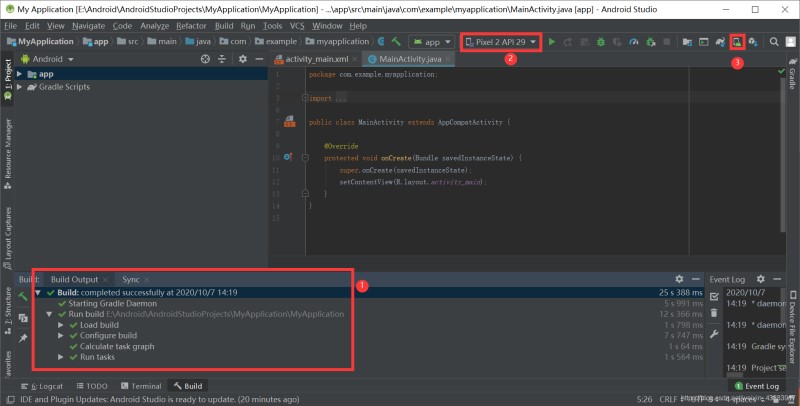
然后点击 运行按钮,稍等一下下,不是很快
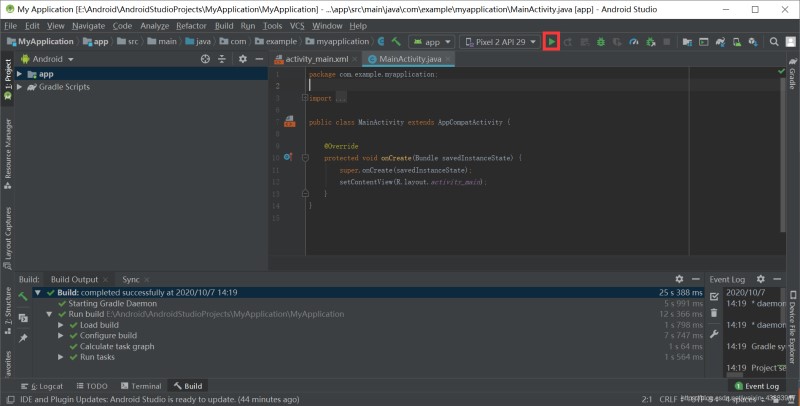
如果没有出现1位置这样全是对号而是下面的报错情况
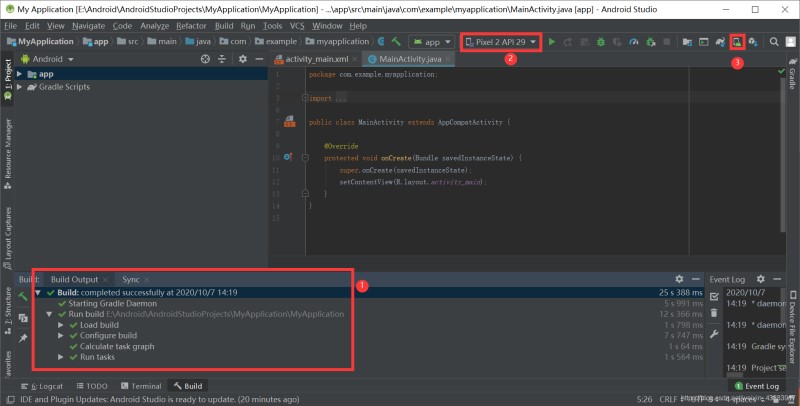
报错提示:
Emulator: Process finished with exit code 1
Emulator: PANIC: Cannot find AVD system path. Please define ANDROID_SDK_ROOT
请看这篇博文:AndroidStudio报错Emulator:PANIC:Cannot find AVD system path. Please define ANDROID_SDK_ROOT(解决方案)
然后是这样,关闭这个弹窗,然后可能还要等一下下
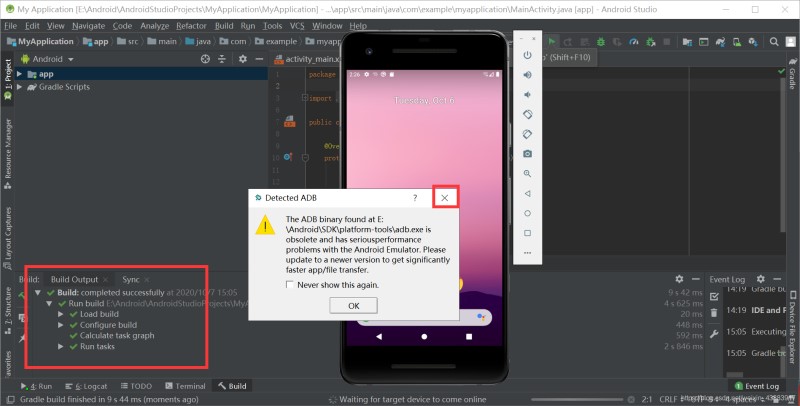
出现这个界面即成功了,恭喜你完成了第一个Android 项目
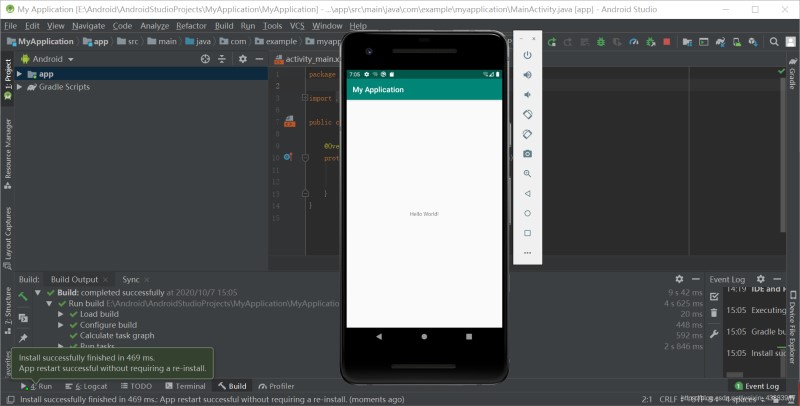
写作不易,看完如果对你有帮助,点个赞,支持一下!

到此这篇关于新手必看Android Studio入门详解的文章就介绍到这了,更多相关Android入门内容请搜索Devmax以前的文章或继续浏览下面的相关文章希望大家以后多多支持Devmax!